Di iPhone, Safari adalah salah satu aplikasi yang paling umum digunakan dan penting. Dengan itu, pengguna dapat menelusuri internet, menemukan informasi, menonton video, berbelanja online, dan banyak lagi. Dalam beberapa kasus, Safari mungkin tidak memuat dengan benar atau berfungsi dengan baik, yang bisa membuat frustrasi dan tidak nyaman. Untuk memperbaiki safari yang tidak memuat atau tidak masalah berfungsi pada iPhone 14 Pro dan 14 Pro Max, kami akan membahas beberapa penyebab umum dan solusi dan memberikan instruksi langkah demi langkah.
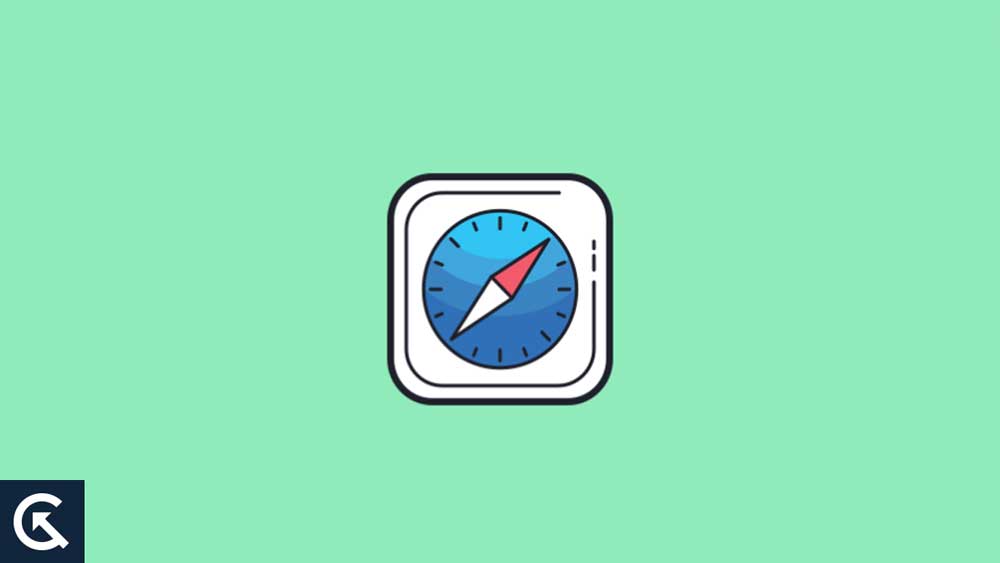
Penyebab Safari Tidak Memuat atau Tidak Mengerjakan iPhone 14 Pro dan 14 Pro Max
Untuk memahami mengapa Safari tidak berfungsi atau memuat pada iPhone 14 Pro dan 14 Pro Max, pertama -tama mari kita identifikasi beberapa penyebab umum. Dimungkinkan untuk menentukan penyebab masalah dan menemukan solusi berdasarkan pengetahuan itu. Kemungkinan penyebab termasuk:
- Koneksi Internet yang buruk:Agar Safari memuat halaman web dan konten, koneksi internet harus stabil dan cepat. Safari tidak boleh memuat atau ditampilkan dengan benar jika iPhone Anda terhubung ke jaringan Wi-Fi yang lemah atau lambat atau jika cakupan seluler Anda rendah.
- Cache dan Cookie Safari:Untuk penjelajahan yang lebih cepat dan pengalaman pengguna yang ditingkatkan, Safari menyimpan file dan data sementara. Safari dapat menjadi tidak responsif atau menampilkan informasi yang sudah ketinggalan zaman atau salah jika cache dan cookie rusak atau kelebihan beban.
- Aplikasi iOS atau Safari yang sudah ketinggalan zaman:Sebagai bagian dari pembaruan iOS dan Safari yang teratur, bug diperbaiki, kinerja ditingkatkan, dan fitur baru ditambahkan. Anda dapat menghadapi masalah kompatibilitas atau kerentanan keamanan jika Anda belum memperbarui aplikasi iPhone atau Safari Anda untuk waktu yang lama.
- Ekstensi Safari dan pemblokir konten:Pengguna dapat meningkatkan privasi dan keamanan mereka dengan memasang ekstensi safari dan pemblokir konten. Pengaturan Safari dapat dikonfirmasi oleh beberapa ekstensi atau pemblokir, yang dapat mengakibatkan kesalahan atau crash.
- Pengaturan Jaringan:Pengaturan jaringan iPhone Anda terkadang dapat dikonfigurasi atau rusak, yang dapat memengaruhi kinerja dan konektivitas Safari.
- Masalah perangkat lunak atau perangkat keras:Safari tidak boleh memuat atau berhenti bekerja jika sistem Apple iOS rusak, jika layar rusak, atau jika baterai mati.
Solusi untuk Safari Tidak Memuat atau Tidak Mengerjakan iPhone 14 Pro dan 14 Pro Max
Setelah diskusi tentang beberapa kemungkinan penyebab Safari yang tidak memuat atau tidak bekerja pada iPhone 14 Pro dan 14 Pro Max, mari kita jelajahi beberapa solusi yang mungkin dapat Anda coba perbaiki masalah ini. Untuk membantu Anda menerapkan setiap solusi, kami akan memberikan instruksi langkah demi langkah.
Perbaiki 1: Periksa Koneksi Internet dan Pengaturan Wi-Fi
Anda dapat mulai dengan memeriksa koneksi internet Anda dan pengaturan Wi-Fi jika Safari tidak memuat atau mengerjakan iPhone 14 Pro Anda atau 14 Pro Max. Pastikan bahwa iPhone Anda memiliki kekuatan dan cakupan sinyal yang cukup dan terhubung ke jaringan Wi-Fi yang stabil dan cepat atau paket data seluler. Mungkin juga bermanfaat untuk beralih ke jaringan yang berbeda atau mengatur ulang pengaturan jaringan Anda. Inilah cara melakukannya:
- Di iPhone Anda, buka pengaturan.
- Jika Anda menggunakan jaringan seluler, pilih Wi-Fi.
- Penting untuk memastikan bahwa sakelar sakelar dihidupkan.
- Menganalisis kekuatan sinyal dan penggunaan data.
- Saat menggunakan Wi-Fi, ketuk nama jaringan dan pilih Lupakan jaringan ini. Setelah terhubung, masukkan kata sandi jika perlu.
- Untuk menyalakan data seluler, matikan selama beberapa detik dan kemudian nyalakan kembali.
- Jika tidak ada pekerjaan di atas, pergi kePengaturan> Umum> Reset> Reset Pengaturan Jaringan. Anda akan dapat menghapus semua pengaturan jaringan di iPhone Anda, termasuk kata sandi Wi-Fi dan pengaturan VPN. Anda akan diperlukan untuk terhubung kembali ke jaringan Wi-Fi Anda dan memasukkan kata sandi Anda lagi.
Selanjutnya, Anda dapat mencoba membersihkan cache dan cookie Safari jika masih tidak memuat atau berfungsi dengan baik setelah memeriksa pengaturan jaringan Anda. Setelah menghapus file dan data sementara, Safari akan memuat ulang halaman web dan konten dari awal. Inilah cara menghapus cache safari dan cookie di iPhone 14 Pro Anda atau 14 Pro Max:
- Di iPhone Anda, buka pengaturan.
- Pilih Safari dari menu drop-down.
- Ketuk Data Sejarah dan Situs Web yang Hapus Di Bawah.
- Ketuk Clear History and Data lagi untuk mengonfirmasi.
Penting untuk dicatat bahwa membersihkan cache dan cookie juga akan menghapus riwayat penelusuran Anda, kata sandi yang disimpan, dan preferensi untuk situs web. Untuk menyimpannya, Anda dapat menghapus cache atau cookie, atau menggunakan aplikasi pihak ketiga.
Perbaiki 3: Perbarui aplikasi iOS dan safari
Anda juga dapat memperbarui aplikasi iOS dan Safari Anda ke versi terbaru untuk memperbaiki Safari yang tidak memuat di iPhone 14 Pro dan 14 Pro Max. Ini adalah praktik Apple untuk merilis pembaruan secara teratur untuk meningkatkan kinerja, keamanan, dan kompatibilitas serta untuk memperbaiki bug dan masalah. Anda dapat memastikan bahwa Anda memiliki fitur dan perbaikan terbaru dengan memperbarui aplikasi iPhone dan Safari Anda. Inilah cara memperbarui aplikasi iOS dan safari Anda:
- Di iPhone Anda, buka pengaturan.
- Pilih Umum.
- Klik Pembaruan Perangkat Lunak.
- Saat pembaruan tersedia, ketuk unduh dan instal.
- Setelah Anda menyelesaikan proses pembaruan, Anda akan menerima pesan konfirmasi.
- Jika pembaruan untuk Safari tersedia setelah memperbarui iOS, buka App Store dan lihat apakah tersedia. Untuk menginstalnya, ketuk pembaruan.
Perbaiki 4: Nonaktifkan ekstensi safari dan pemblokir konten
Anda mungkin memiliki ekstensi dan pemblokir konten yang tidak kompatibel atau bertentangan jika Safari tidak memuat atau tidak berfungsi bahkan setelah memperbarui aplikasi iOS dan Safari. Bergantung pada ekstensi atau blocker yang Anda gunakan, Safari mungkin tidak dioptimalkan untuk versi terbaru atau mungkin tidak berfungsi dengan baik. Menonaktifkan semua ekstensi dan pemblokir konten dapat membantu Anda mengetahui apakah ini masalahnya. Inilah cara melakukannya:
- Di iPhone Anda, buka pengaturan.
- Ketuk Safari di bagian bawah halaman.
- Anda dapat menemukan pemblokir konten dengan menggulir ke bawah.
- Pastikan semua pemblokir konten dimatikan.
- Coba memuat situs web lagi di Safari.
- Pemblokir konten dapat diaktifkan satu per satu untuk melihat mana yang menyebabkan masalah jika Safari berfungsi.
Agar beberapa pemblokir konten berfungsi dengan baik, Anda mungkin harus menghapus dan menginstal ulang mereka. Jika tidak diperlukan, Anda dapat menggunakan pemblokir konten lain atau menonaktifkannya sama sekali.
Perbaiki 5: Setel ulang semua pengaturan
Jika tidak ada solusi di atas yang berfungsi untuk memperbaiki Safari yang tidak memuat atau tidak bekerja pada iPhone 14 Pro dan 14 Pro Max, Anda dapat mencoba mengatur ulang semua pengaturan di iPhone Anda. Pengaturan dan preferensi khusus Anda akan dihapus, tetapi data dan aplikasi Anda tidak akan dihapus. Menggunakan fitur ini akan mengembalikan iPhone Anda ke status default dan memungkinkan Anda untuk memecahkan masalah apa pun yang terkait dengan perangkat lunak. Inilah cara mengatur ulang semua pengaturan di iPhone Anda:
- Buka pengaturan di iPhone Anda.
- Ketuk Jenderal.
- Gulir ke bawah dan ketuk reset.
- Ketuk Reset Semua Pengaturan.
- Masukkan kode sandi atau kata sandi ID Apple Anda jika diminta.
- Konfirmasi dengan mengetuk ulang semua pengaturan lagi.
Menyiapkan iPhone Anda lagi mengharuskan Anda untuk memilih jaringan Wi-Fi, masuk dengan ID Apple Anda, dan mengkonfigurasi pengaturan lainnya setelah mengatur ulang semua pengaturan. Setelah selesai, periksa untuk melihat apakah Safari berfungsi seperti yang diharapkan.
Kesimpulan
Dengan Safari, Anda dapat menelusuri web, mengakses konten online, dan tetap terhubung dengan dunia, menjadikannya salah satu aplikasi terpenting di iPhone. Bisa jadi frustasi dan tidak nyaman untuk tidak dapat menggunakan Safari di iPhone 14 Pro Anda atau 14 Pro Max jika tidak memuat atau tidak berfungsi.
Namun, mengikuti solusi yang disediakan dalam artikel ini, Anda dapat memecahkan masalah dan menyelesaikan masalah. Mudah -mudahan, tips ini akan membantu Anda membuat safari Anda bekerja dengan lancar dan efisien lagi. Anda dapat menghubungi Dukungan Apple atau teknisi profesional jika Anda masih memiliki masalah dengan Safari atau aplikasi lain di iPhone Anda.

